win10解除win键无法呼出怎么设置 win10解除win键没反应设置方法
想要在win10系统中提高操作效率时,掌握快捷方式无疑是最好的选择,其中就有win键方式操作,但是最近有用户想要通过win键调出菜单栏的时候,却是无法呼出的情况,那么win10解除win键无法呼出怎么设置呢?今天小编就来告诉大家win10解除win键没反应设置方法。
推荐下载:原版win10旗舰版
具体方法:
1、打开任务处理器 在任务栏上单击右键,选择任务管理器或直接按下 Ctrl+Shift+Esc 组合键;
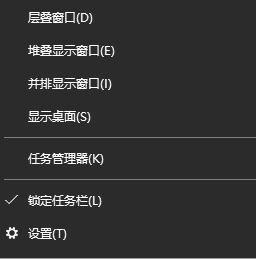
2、在任务管理器找到:桌面窗口管理器,单击右键,选择【结束任务】;
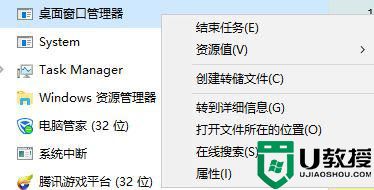
3、勾选“放弃未保存的数据并关闭”,点击【关闭】;
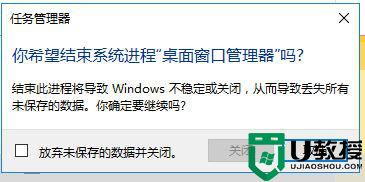
4、在任务管理器界面依次点击文件 - 运行新任务,输入:dwm 点击确定;
5、接着右键点击开始按钮--运行,输入:powershell 点击确定;或者在cortana搜索powershell,右键管理员身份运行;
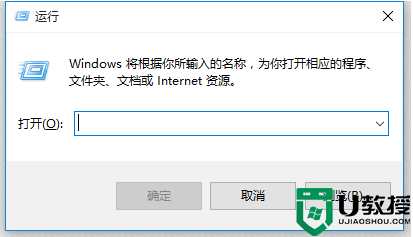
6、在框中输入:Get-AppxPackage | % { Add-AppxPackage -DisableDevelopmentMode -Register "$($_.InstallLocation)\AppxManifest.xml" -verbose } 按下回车键,等待命令滚动玩完毕后即可完成修复!
关于win10解除win键没反应设置方法就和大家简单介绍到这里了,有出现这种现象的小伙伴不妨根据小编的方法来解决吧,希望能够对大家有所帮助。

